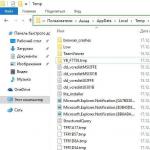Клонирование системного диска windows xp. Клонирование
Работая за компьютером, пользователь создает и сохраняет огромное количество информации. Это могут быть обычные фото или видео, программы, игры, документы и многое другое. Если сохранять всю информацию на внутренний жесткий диск, не используя облачные хранилища или съемные накопители, можно вскоре обнаружить, что место на HDD или SSD подходит к концу.
В продаже можно найти тысячи моделей жестких дисков разных объемов и скоростей. В том числе, в последнее время все популярнее твердотельные накопители, во многом за счет их высокой скорости. Если место на диске подошло к концу, но при этом хочется сохранить всю информацию на одном накопителе, можно купить новый HDD и перенести на него всё: файлы, программы, операционную систему и так далее. Фактически, пользователь может создать полную копию своих данных, но на более емком или быстром диске. Чтобы это сделать, потребуются специальные приложения, и в рамках данной статьи мы рассмотрим наиболее популярные и эффективные программы для клонирования жесткого диска.
Обратите внимание: Рассмотренные ниже приложения подойдут не только для переноса данных с HDD-накопителей, но и для клонирования твердотельных дисков.
Acronis True Image
Одна из наиболее мощных и хорошо известных программ для клонирования дисков. Приложение способно работать с любой версией операционной системы, и оно по умолчанию имеет русский язык. При этом есть у программы и один большой минус, который может отпугнуть от ее использования потенциальных пользователей – это высокая цена. Приложение на официальном сайте разработчиков стоит определенных денег, при этом ниже в статье будут рассмотрены ее бесплатные конкуренты.
Если вы решили использовать программу Acronis True Image для клонирования жесткого диска, делается это очень просто. Приложение необходимо сначала установить и запустить. После этого среди доступных инструментов и утилит выберите «Клонирование диска».

Запустится мастер клонирования накопителей, который позволяет выбрать автоматический или ручной режим работы с приложением:
- Автоматический режим предполагает, что вся информация с одного жесткого диска (или SSD) будет перенесена на другой HDD или SSD накопитель. При этом диск, на который переносятся данные, станет загрузочным для системы, и с него будут удалены все данные, хранившиеся на нем ранее. Автоматический режим клонирования жестких дисков подходит большинству пользователей, особенно если им редко приходится сталкиваться с подобными приложениями.
- Ручной режим предполагает, что пользователь полностью будет контролировать операцию по переносу информации на новый накопитель. В ручном режиме пользователь самостоятельно выбирает размеры разделов, файловую систему и многие другие параметры.
Выбрав автоматический режим, потребуется отметить какой из дисков, подключенных к компьютеру, является исходным, а какой целевым. После этого приложение сделает все самостоятельно.

В зависимости от скорости исходного и целевого диска, количества информации, скорости работы компьютера и многих других факторов, будет варьироваться время, которое потратит программа Acronis True Image на клонирование жесткого диска.
Macrium Reflect
Удобным приложением для клонирования жесткого диска является Macrium Reflect. В отличие от рассмотренного ранее варианта, данная программа является бесплатной, и она справляется не хуже с задачей создания идентичной копии данных на новом жестком диске. Однако данное приложение не имеет русского языка, и работать с ним новичкам будет гораздо сложнее.
Чтобы создать копию жесткого диска через приложение Macrium Reflect, необходимо его скачать и установить. Далее программу нужно запустить, выбрать необходимые диски и нажать «Clone this disk». После этого остается следовать инструкциям от программы, которые довольно просты и наглядны.

Приложение Macrium Reflect отличается от многих конкурентов не только распространением на бесплатной основе, но и рядом особенностей:
- Программа гораздо быстрее аналогов переносит информацию с одного жесткого диска на другой;
- Создав образ, приложение автоматически проверит его на идентичность исходному диску;
- Для обеспечения безопасности, используются специальные алгоритмы шифрации информации.
Стоит отметить, что при установке программы Macrium Reflect, загруженной с официального сайта разработчиков, нужно быть крайне внимательными. Если не снять «галочки» в пользовательском соглашении, вместе с приложением установится ряд рекламных программ.
Paragon Drive Backup
Мощной программой для работы с данными является Paragon Drive Backup. Она может быть запущена как из-под Windows, так и с внешнего накопителя, что удобно, когда требуется сделать копию диска на компьютере, где не установлена операционная система. Полная лицензионная версия приложения Paragon Drive Backup распространяется платно, но есть пробные варианты программы, которых достаточно, чтобы клонировать жесткий диск.

Как и в двух прошлых программах, в Paragon Drive Backup присутствует специальный мастер выполнения тех или иных действий. Чтобы клонировать жесткий диск, пользователю не требуется долго и нудно изучать документацию к приложению, достаточно запустить необходимый режим работы программы и действовать по предложенным шагам.
Приложение Paragon Drive Backup поддерживает любые файловые системы и работает с различными типами накопителей. Клонирование жесткого диска может производиться в нескольких режимах, в том числе частично.
С момента изобретения термина «клон» в 1963 году генная инженерия пережила несколько колоссальных скачков: мы научились извлекать гены, разработали метод полимеразной цепной реакции, расшифровали геном человека и клонировали ряд млекопитающих. И все же, на человеке эволюция клонирования остановилась. С какими этическими, религиозными и технологическими проблемами она столкнулась? Т&P изучили историю создания генетических копий, чтобы понять, почему мы до сих пор не клонировали себя.
Слово «клонирование» (англ. «cloning») происходит от древнегреческого слова «κλών» - «веточка, отпрыск». Этот термин описывает целый ряд разнообразных процессов, которые позволяют создать генетическую копию биологического организма или его части. Внешний вид такой копии может отличаться от оригинала, однако с точки зрения ДНК она всегда полностью ему идентична: группа крови, свойства тканей, сумма качеств и предрасположенностей остаются теми же, что и в первом случае.
История клонирования началась больше ста лет назад, в 1901 году, когда немецкому эмбриологу Хансу Шпеману удалось разделить двухклеточный зародыш саламандры пополам, и вырастить из каждой половины полноценный организм. Так ученым стало известно, что на ранних стадиях развития необходимый объем информации содержит каждая клетка эмбриона. Год спустя другой специалист, генетик из США Уолтер Саттон предположил, что эти сведения находятся в клеточном ядре. Ханс Шпеман принял эту информацию к сведению и через 12 лет, в 1914 году, успешно провел опыт по пересадке ядра из одной клетки в другую, а спустя еще 24 года, в 1938 году, предположил, что ядро можно пересадить в безъядерную яйцеклетку.
Затем развитие клонирования практически остановилось, и только в 1958 году британскому биологу Джону Гердону удалось успешно клонировать шпорцевую лягушку. Для этого он использовал неповрежденные ядра соматических (не принимающих участие в размножении) клеток организма головастика. В 1963 году другой биолог, Джон Холдейн впервые использовал термин «клон», описывая работы Гердона. Тогда же китайский эмбриолог Тун Дичжоу провел эксперимент по переносу ДНК взрослого карпа-самца в икринку женской особи и получил жизнеспособную рыбу, - а заодно и звание «отца китайского клонирования». После этого было проведено несколько успешных экспериментов по клонированию живых организмов: моркови, выращенной из изолированной клетки (1964 год), мышей (1979 год), овцы, чей организмы был создан из эмбриональных клеток (1984 год), двух коров, «рожденных» из дифференцированных клеток однонедельного эмбриона и клеток зародыша (1986 год), еще двух овец по кличке Меган и Мораг (1995 год) и, наконец, Долли (1996 год). И все же, для ученых Долли стала скорее вопросом, чем ответом на вопрос.
Медицинские проблемы: аномалии и «старые» теломеры
Именно Долли на сегодняшний день принадлежит звание самого знаменитого клона в истории дисциплины. Ведь она была создана на основе генетического материала взрослой особи, а не зародыша или эмбриона, как ее предшественницы и предшественники. Однако источник ДНК, согласно предположением ряда ученых, стал для клонированной овцы проблемой. Концы хромосом в организме Долли - теломеры - оказались такими же короткими, как и у ее ядерного донора - взрослой овцы. За длину этих фрагментов в организме отвечает специфический фермент - теломераза. В случае со взрослым организмом млекопитающего она, чаще всего, активна только в половых и стволовых клетках, а также в клетках лимфоцитов в момент иммунного ответа. В тканях, состоящих из такого материала, хромосомы постоянно удлиняются, а вот во всех остальных - укорачиваются после каждого деления. Когда хромосомы достигают критической длины, клетка перестает делиться. Вот почему теломераза считается одним из главных внутриклеточных механизмов, который регулирует продолжительность жизни клеток.
Сегодня нельзя сказать точно, стали ли «старые» хромосомы Долли причиной ее ранней для овец кончины. Она прожила 6,5 лет, что составляет чуть больше половины обычной для этого вида продолжительности жизни.
Специалистам пришлось усыпить Долли, поскольку у нее развился вызванный вирусом аденоматоз (доброкачественные опухоли) легких и тяжелый артрит. Обыкноывенные овцы тоже нередко страдают этими заболеваниями, но чаще в конце жизни, так что исключать влияние длины теломер Долли на деградацию тканей, очевидно, нельзя. Ученым, которые хотели проверить гипотезу о «старых» теломерах клонированных живых существ, не удалось ее подтвердить: искусственное «состаривание» ядер клеток молодого теленка путем их длительного культивирования в пробирке после рождения его клонов дало совершенно противоположный результат: длина теломер в хромосомах новорожденных телят сильно увеличилась и даже перегнала нормальные показатели.
Теломеры клонированных животных могут оказаться короче, чем у их обыкновенных собратьев, однако это не единственная проблема. Большая часть эмбрионов млекопитающих, полученных путем клонирования, погибает. Момент рождения тоже является критическим. Новорожденные клоны часто страдают гигантизмом, умирают от респираторного дистресса, дефектов развития почек, печени, сердца, мозга, а также отсутствия в крови лейкоцитов. Если животное все-таки выживает, нередко к старости у него развиваются другие аномалии: например, клонированные мыши в преклонном возрасте часто страдают ожирением. Тем не менее, потомство клонированных теплокровных существ не наследует пороков их физиологии. Это позволяет говорить о том, что изменения ДНК и хроматина, которые могут возникать при пересадке донорского ядра, являются обратимыми и стираются, когда геном проходит через зародышевый путь: ряд поколений клеток от первичных половых клеток зародыша до половых продуктов взрослого организма.

Общественный аспект: как социализировать клона
Клонирование не позволяет полностью повторить сознание человека, ведь далеко не все в процессе его формирование обусловлено генетикой. Вот почему о полной идентичности донорской и клонированной личности речи идти не может, а потому практическая ценность клонирования в действительности намного ниже, чем то, как традиционно видят ее в своем сознании писатели- и режиссеры-фантасты. И все же, сегодня в любом случае остается неясным, как создать для клонированного человека место в обществе. Какое имя он должен носить? Как в его случае оформить отцовство, материнство, брак? Как решать правовые вопросы имущества и наследования? Очевидно, воссоздание человека на основе донорского генетического материала потребовало бы появления особой общественной и правовой ниши. Ее возникновение изменило бы ландшафт привычной системы семейных и социальных отношений намного сильнее, чем, к примеру, регистрация однополых браков.

Религиозный аспект: человек в роли Бога
Представители крупнейших религий и конфессий выступают против клонирования человека. Папа Римский Иоанн Павел II, который был предстоятелем Римско-католической церкви с 1978 по 2005 год, сформулировал ее позицию так: «Путь, указанный Христом, - это путь уважения человека, и любые исследования должны иметь целью познание его в его истинности, чтобы потом служить ему, а не манипулировать им в соответствии с проектом, который иногда высокомерно считается лучшим, чем проект самого Создателя. Для христианина тайна бытия настолько глубока, что она неисчерпаема для человеческого познания. Человек же, который с самонадеянностью Прометея возносит себя до арбитра между добром и злом, превращает прогресс в собственный абсолютный идеал и впоследствии бывает раздавлен им. Прошедший век с его идеологиями, которыми печально отмечена его трагическая история, и войнами, избороздившими его, стоит перед глазами всех как демонстрация результата такой самонадеянности».
Патриарх Русской православной церкви Алексий II, занимавший этот пост с 1990 по 2008 год, выступил против экспериментов по генетическому воссозданию человека еще жестче. «Клонирование человека - аморальный, безумный акт, ведущий к разрушению человеческой личности, бросающий вызов своему Создателю», - заявил патриарх. Далай-лама XIV также высказывался в отношении экспериментов по генетическому воссозданию человека с опаской. «Что касается клонирования, то, как научный эксперимент, оно имеет смысл, если принесет пользу конкретному человеку, но если применять его сплошь и рядом, в этом нет ничего хорошего», - заявил буддийский первосвященник.
Опасения верующих и служителей церкви вызывает не только тот факт, что в подобных экспериментах человек заступает за рамки традиционных способов воспроизведения своего вида и, по сути, берет на себя роль Бога, но и то, что даже в рамках одной попытки клонирования тканей с использованием эмбриональных клеток должно быть создано несколько зародышей, большая часть из которых погибнет или будет умерщвлена. В отличие от процесса клонирования, который предсказуемо не упоминается в Библии, о зарождении жизни человека в канонических христианских текстах информация есть. Псалом Давида 138:13-16 говорит: «Ибо Ты устроил внутренности мои и соткал меня во чреве матери моей. Славлю Тебя, потому что я дивно устроен. Дивны дела Твои, и душа моя вполне сознает это. Не сокрыты были от Тебя кости мои, когда я созидаем был в тайне, образуем был во глубине утробы. Зародыш мой видели очи Твои; в Твоей книге записаны все дни, для меня назначенные, когда ни одного из них еще не было». Это утверждение богословы традиционно трактуют как указание на то, что душа человека возникает не в момент его появления на свет, а раньше: между зачатием и рождением. Из-за этого уничтожение или гибель эмбриона может рассматриваться как убийство, а это противоречит одной из библейских заповедей: «Не убий».

Польза клона: воссоздавать органы, а не людей
Клонирование биологического материала человека в ближайшие десятилетия, тем не менее, может все-таки оказаться полезным и лишиться, наконец, своей «криминальной» мистической и этической составляющей. Современные технологии сохранения пуповинной крови позволяют брать из нее стволовые клетки для создания органов для пересадки. Такие органы идеально подходят человеку, поскольку несут в себе его собственный генетический материал и не отторгаются организмом. При этом для такой процедуры нет необходимости воссоздавать зародыш. Эксперименты для развития подобной технологии уже проводились: в 2006 году британским ученым удалось вырастить небольшую печень из клеток пуповинной крови зачатого и рожденного обычным способом младенца. Это произошло спустя несколько месяцев после его появления на свет. Орган получился небольшим: всего 2 см в диаметре, - однако его ткани были в порядке.
Тем не менее, сегодня более известны формы терапевтического клонирования, которые предполагают создание бластоцисты: эмбриона ранней стадии развития, состоящего из порядка 100 клеток. В перспективе бластоцисты, разумеется, являются людьми, так что их использование нередко вызывает такие же споры, как и клонирование с целью получения живого человека. Отчасти именно поэтому сегодня все формы клонирования, включая терапевтическое, во многих странах официально запрещены. Воссоздание человеческого биоматериала в терапевтических целях разрешается только в США, Индии, Великобритании и некоторых частях Австралии. Технологии сохранения пуповинной крови сегодня используются нередко, однако пока ученые рассматривают ее лишь как потенциальное средство борьбы с диабетом I типа и сердечнососудистыми заболеваниями, а не как возможный ресурс для создания органов для трансплантации.
Клонирование жесткого диска – это операция, избавляющая от лишних хлопот по установке Windows и программного обеспечения при переносе данных на новый диск (SSD-накопитель или обычный винчестер). В рамках этой операции на подключенный к компьютеру второй жесткий диск переносится вся структура разделов первого жесткого диска, все имеющиеся на них данные, а также работоспособная активированная система Windows со всеми настройками и установленным ПО.
Функцию клонирования жестких дисков предлагают, в частности, программы для резервного копирования данных Acronis True Image, и менеджер дисков Paragon Hard Disk Manager. Все они предусматривают отдельными процессами перенос на другой диск только самой Windows с сохранением ее работоспособности, клонирование отдельных несистемных разделов, а также клонирование всего диска с возможностью внесения изменений в структуру разделов жесткого диска-клона.
Отличительной особенностью Acronis True Image является функция клонирования жесткого диска с возможностью исключения отдельных ненужных файлов. С этим процессом в деталях ознакомимся ниже – осуществим клонирование жесткого диска с помощью программы Acronis True Image, а в процессе клонирования исключим для переноса некоторые данные.
1. Об Acronis True Image
True Image – продукт от мэтра рынка софта, компании Acronis, предлагающей, в частности, различные решения по аварийному восстановлению данных на профессиональном уровне. True Image является не только панацеей от всех проблем с Windows в виде ее восстановления до состояния из некогда сохраненной резервной копии. Программный пакет содержит также массу прочих полезных функций как то:
- загрузочный носитель и внедряемая в режим предзагрузки системы утилита для случаев, когда Windows не запускается;
- восстановление Windows на компьютере с другими комплектующими;
- хранение резервных копий в облачном хранилище компании Acronis;
- инструмент для очистки системы;
- пробный режим работы Windows с возможностью отмены сделанных изменений;
- прочие полезные утилиты.
Актуальную версию Acronis True Image 2016 можно приобрести на официальном сайте разработчика .
У программы есть бесплатная 30-дневная триал-версия, предназначенная для ознакомления пользователей с большей частью функционала True Image. Однако функция клонирования жестких дисков в триал-версии заблокирована. Для этих целей необходима полноценная активированная Acronis True Image 2016. Именно такая и будет использована в нашем случае.
2. Исходный и целевой жесткий диск
Для определения жестких дисков воспользуемся терминологией самой Acronis True Image. Жесткий диск, откуда будут скопированы данные и структура разделов – это исходный жесткий диск. Диск, который станет клоном исходного – это целевой жесткий диск. Увидеть наглядно исходную картину дисков в нашем случае поможет утилита управления дисками, штатный инструмент Windows. Быстрый доступ к ней в версиях системы 8.1 и 10 реализован в контекстном меню на кнопке «Пуск». Универсальный способ ее запуска – вызов функции «Выполнить» (клавиши + R), ввод команды diskmgmt.msc и нажатие Enter.

В нашем случае к компьютеру подключено два жестких диска. Исходный жесткий диск отмечен системой как Диск 0. Это рабочий жесткий диск с Windows и данными на несистемных разделах. Как Диск 1 в утилите отображается недавно подключенный жесткий диск, он будет целевым, то есть, станет клоном Диска 0.

Целевой Диск 1, как видим, имеет структуру разделов и кое-какие хранящиеся данные. При клонировании жесткого диска вся информация с целевого диска, а также изначальная его структура разделов уничтожаются. Потому если на таковом имеется какая-то важная информация, ее необходимо перенести на исходный жёсткий диск или внешний носитель.
Как правило, для процесса клонирования не требуется даже примерного соответствия дисков по объему. Целевой жесткий диск может быть каких-угодно размеров и на сколько-угодно меньше по объему исходного, лишь бы хватило пространства для размещения данных, занимающих по факту место на диске исходном. А в случае с Acronis True Image и это даже не обязательно благодаря возможности исключения отдельных папок и файлов.
3. Процесс клонирования
После запуска True Image 2016 предложит выполнить вход в учетную запись облачного хранилища Acronis. Можем закрыть окошко входа.

Непосредственно в интерфейсе программы в боковой ленте меню слева выбираем раздел-вкладку «Инструменты», а в ней – пункт «Клонировать диск».

И следуем пошаговому мастеру клонирования дисков. Нам нужен предустановленный автоматический режим клонирования. Жмем «Далее».

Окно выбора исходного жесткого диска: здесь делаем клик мышью, соответственно, на том диске, с которого будут переноситься данные. Нумерация дисков в True Image отличается от нумерации штатной утилиты Windows, потому в обозначении дисков лучше ориентироваться по их объему или модели. Жмем «Далее».

Окно выбора целевого жесткого диска: здесь делаем клик на том диске, на который хотим перенести структуру разделов, Windows и прочие данные. Жмем «Далее».

Поскольку в нашем случае целевой жесткий диск – это не новый диск с нераспределенным пространством, а диск со структурой и хранящимися данными, Acronis True Image исполнительно предупреждает нас об опасности потери информации. Все нужное сохранено, потому можем смело жать «Ок».

Окно выбора метода восстановления: здесь необходимо оставить предустановленной опцию копирования разделов без изменений. Жмем «Далее».

Окно сводных данных: здесь можно уже приступить к запуску процесса клонирования жесткого диска, нажав, соответственно, кнопку внизу «Приступить», если на целевом диске хватает места и в исключении отдельных файлов нет необходимости. А, возможно, на целевом диске места предостаточно, но попросту не хочется на него переносить ненужные данные с диска исходного, тем самым увеличивая длительность этого процесса по времени. Чтобы клонировать жесткий диск не в полном объеме, в окне сводки данных жмем кнопку «Исключение файлов».

В меню исключения файлов увидим древовидную структуру содержимого исходного жесткого диска. Из системного раздела С нельзя исключать файлы и папки, будем работать только с несистемными. Для примера в нашем случае исключим несколько видеофайлов на втором разделе диска Е. Процесс исключения файлов требует завершения обработки данных, это будет указано в информационной строке внизу окна.

Третий раздел исходного диска F из процесса клонирования исключим целиком. После клонирования как раздел он не перестанет существовать, но будет пустым. По завершению всех операций по исключению папок и файлов из процесса клонирования жесткого диска можем приступать к его запуску. Жмем «Приступить».

После подготовительных действий Acronis True Image попросит перезагрузку системы. Процесс клонирования программа осуществит в режиме предзагрузки Windows.

В режиме предзагрузки в окне Acronis True Image увидим предустановленную опцию выключения компьютера после завершения операции клонирования. Ее можно не снимать, чтобы отвлечься по своим делам, а затем уже при включении компьютера попасть сразу в BIOS и выставить приоритет загрузки с целевого жесткого диска.

Клонирование завершено, можем загружаться с целевого жесткого диска.

4. Работа с пространством целевого жесткого диска после клонирования
Загрузившись с целевого жесткого диска и попав в систему Windows, первым делом посмотрим на структуру разделов. Запускаем штатную утилиту управления дисками. Поскольку теперь целевой диск стоит первым в приоритете загрузки компьютера, Windows определяет его как Диск 0. Последний стал клоном Диска 1, некогда исходного, с такой же структурой разделов и пропорционально распределённым пространством, согласно структуре исходного жесткого диска.

При исключении файлов мы полностью убрали все данные с третьего раздела исходного жесткого диска. Теперь этот раздел отображается на исходном диске как раздел I и по-прежнему содержит данные. Его клон на целевом диске – теперь он раздел F – как и предполагалось, пустой.

Можно использовать его либо для хранения данных, либо присоединить его пространство к любому другому разделу. Для этих целей существуют программные менеджеры дисков Disk Director той же компании Acronis, не менее эффективный Paragon Hard Disk Manager, бесплатный или их аналоги. К ним можно прибегнуть, если есть уже опыт работы с такого рода софтом. Более того, True Image 2016 предусматривает в процессе клонирования возможность попутного перераспределения пространства целевого диска. Для этого на первом этапе мастера клонирования необходимо выбрать не автоматический режим, а ручной.

Естественно, такой ход усложнит операцию и увеличит шансы на допущение ошибок новичками. В нашем случае операция и так была обременена работой по исключению отдельных файлов, потому отдельные несложные операции по формированию структуры разделов жесткого диска-клона поручим lite-варианту менеджера дисков – штатной утилите Windows.
Утилита управления дисками обладает минимумом функциональности и не предусматривает перезапись секторов жесткого диска с целью объединения разделов или заимствования у одних части их объема для других. Однако операции по расширению разделов за счет свободного места соседних разделов справа без перезаписи данных осуществить можно.
Добавим, к примеру, пространство пустого третьего раздела целевого жесткого диска к его соседу – второму несистемному разделу. Для этого третий раздел F необходимо удалить. В окне утилиты кликаем его, вызываем контекстное меню и выбираем «Удалить том». Подтверждаем действие.

Третий раздел теперь отображается как нераспределенное пространство.

Вызываем контекстное меню на соседнем разделе E и выбираем «Расширить том…».

Следуем мастеру расширения тома и отдаем второму разделу все имеющееся пространство.



Теперь на целевом жестком диске лишь два раздела – системный и увеличенный несистемный.

По этой же схеме можно поступить иначе, оставив третий раздел для хранения данных. Необходимо перенести на него нужные файлы со второго раздела, а второй раздел удалить. За счет его нераспределенного пространства затем можно расширить системный раздел С.
Отличного Вам дня!
Клонирование жесткого диска представляет собой процедуру полного копирования и переноса файлов, содержащихся на HDD. К такой операции в основном прибегают при замене источника хранения информации на более емкий.
Клонирование данных позволяет получить новый жесткий диск, полностью идентичный предыдущему. Процедуру можно провести вручную, однако в зависимости от объема носителя информации, она может занять несколько дней. Ускорить процесс позволяют специализированные программы, которые позволяют создать точную копию жесткого диска.
Программы для клонирования жесткого диска бывают универсальными, которые работают со всеми типами носителей, и специализированные (созданные для работы с накопителями конкретного производителя). Среди них можно выделить следующие утилиты для автоматического копирования информации:
EASEUS Disk Copy
EASEUS предлагается бесплатно. Программа клонирует hdd по секторам и работает с любыми файловыми системами. Разработчики EASEUS обращают внимание на следующие преимущества, которыми обладает их продукт:
- возможность клонирования всего диска или его отдельных частей, включая удаленные, скрытые и защищенные файлы;
- запуск осуществляется с загрузочного диска или flash-накопителя;
- работает со всеми операционными системами;
- поддерживает динамические диски, Firewire, SAS, USB, SCSI и SATA l-ll;
- копирует до 1 Тб информации;
- простой интерфейс.
Среди основных недостатков EASEUS можно выделить:
- не русифицирован, в связи с чем, у ряда пользователей могут возникнуть проблемы при работе с программой;
- при работе с Windows устанавливаются множество рекламных программ.
Последнее нивелируется тем, что за пользование EASEUS Disk Copy не взимается оплата.
Paragon Drive Backup Personal
Особенностью Paragon Drive Backup Personal является простота использования. Программа запускается под Windows или с загрузочного диска. Все действия, выполняемые в процессе создании копии диска, постоянно сопровождаются всплывающими подсказками. Основные преимущества программы заключаются в следующем:
- несколько режимов работы;
- поддерживает все файловые системы и жесткие диски;
- предоставляет возможность копирования отдельных файлов и целых разделов;
- обеспечивает быструю скорость копирования;
- русифицированный интерфейс.
Программа поставляется на платной основе. За право пользованию ею придется заплатить 39,95 долларов.
Macrium Reflect
Macrium Reflect не только клонирует данные, но и создает образы отдельных разделов или дисков, которые после восстановления системы можно встраивать непосредственно в «Проводник» Windows. Особенности программы заключаются в следующем:
- копирует весь винчестер или отдельные файлы;
- не требует перезагрузки системы после создания образов;
- проверяет идентичность полученных образов;
- работает с высокой скоростью;
- обеспечивает высокий уровень безопасности хранимой информации за счет использования многоуровневого шифрования.
Среди недостатков выделяются:
- интерфейс на английском языке;
- вместе с программой устанавливаются рекламные продукты.
Macrium Reflect является полностью бесплатным продуктом.
FarStone RestolerIT Pro
Программа в основном используется для восстановления пользовательских данных, утерянных в случаях поломки системы, выхода из строя компьютера и в других ситуациях. По сути, Farstone RestolerIT Pro не клонирует информацию, а создает бэкапы, в данном случае резервную копию жесткого диска. К достоинствам продукта можно отнести:
- возможность настройки периодичности сохранения данных;
- восстановление информации производится после нажатия одной кнопки;
- данные восстанавливаются даже при условии, если из строя выходит загрузчик;
- в зависимости от выбранного режима резервирует всю информацию или сохраняет измененные данные;
- позволяет настраивать режимы мониторинга (весь диск или его отдельные части);
- сохраняет всю историю изменения файлов.
Помимо того, что программа неспособна клонировать диск, разработчик за ее использование требует оплату в размере 24,95 доллара.
Acronis True Image
Acronis True Image является сегодня одним из наиболее востребованных продуктов, применяемых для клонирования жесткого диска. Программа способна копировать информацию с различных накопителей и файловых систем.
Acronis True Image поддерживает большинство версий Windows, включая старые издания. Пользователю предлагается выбрать несколько режимов клонирования: отдельных разделов, файлов или всего диска. Acronis True Image обладает рядом существенных особенностей, обусловивших популярность программы:
- загружается с DVD-диска или flash-накопителя;
- отличается многофункциональностью и высокой скоростью работы;
- интерфейс на русском языке;
- простота в использовании за счет наличия интуитивно понятных настроек;
- продукт работает в ручном или автоматическом режимах;
- пользователь может указать, какие данные необходимо скопировать;
- переносит любую информацию, включая скрытые файлы.
Использование Acronis True Image обойдется в 1700 рублей.
Пример клонирования
В качестве примера того, как осуществляется клонирование информации с жесткого диска, ниже приведена работа с Acronis True Image. Несмотря на то, что этот продукт обладает интуитивно понятным интерфейсом, необходимо обратить внимание на следующие термины:
- Исходный жесткий диск. Под этим термином понимается носитель, с которого проводится копирование данных.
- Целевой жесткий диск. Обозначает носитель, на который записывается информация.
Чтобы скопировать информацию посредством Acronis True Image, после запуска программы и авторизации в ней нужно выполнить ряд действий:
- Выбирается вкладка «Инструменты» (располагается в левой части окна). В появившемся меню следует нажать на «Клонировать диск».
- В окне программы появляется Мастер клонирования дисков. Выбрав автоматический режим, нужно нажать на кнопку «Далее» внизу экрана.
- Третий шаг предполагает выбор того жесткого диска, с которого будет скопирована информация. Важно обратить внимание на то, что программа именует носители не так, как «Проводник».
- В следующем окне программа предоставляет возможность выбрать диск, на который будет записана информация. Если на носителе сохранены какие-либо данные, Acronis True Image предупредит о возможной утрате последних после завершения клонирования.
- В окне, предоставляющем возможность выбора метода восстановления, рекомендуется оставить отметку на «Копировать разделы без изменений».
- Если предполагается полное клонирование информации, то в появившемся окне необходимо нажать на кнопку «Приступить». В ином случае, когда нужно выбрать определенные файлы для копирования, следует перейти в меню «Исключение файлов» (в нижнем левом углу). В нем следует выбрать те данные, которые подлежат копированию, проставив рядом с ними соответствующую отметку.
После завершения всех действий Acronis True Image предлагает перезагрузить систему. До того, как она будет повторно загружена, программа выполнит клонирование информации.
При следующем запуске компьютера открывается BIOS, в котором необходимо выбрать приоритет загрузки операционной системы (с жесткого или клонированного диска).
Копирование информации с HDD на SSD
Современные операционные системы позволяют осуществить перенос информации с жесткого диска на более быстрые SSD. Перед началом процесса необходимо подготовить последний накопитель, для чего потребуется выполнить ряд действий:
- Через «Панель управления» следует выбрать меню «Архивирование данных компьютера».
- Следом нужно нажать на «Создание образа системы», указав новый накопитель в качестве источника для копирования информации.
Система через несколько минут скопирует все данные на SSD. Во избежание конфликта между предустановленными ОС рекомендуется удалить ее с жесткого диска.
Создать резервную копию информации, хранящейся на компьютере, можно самостоятельно. Однако специализированные программы (Acronis True Image, EASEUS Disk Copy и другие) выполнят эту процедуру быстрее и эффективнее, перенеся на новый накопитель даже скрытые файлы. Клонирование жесткого диска позволяет заранее исключить вероятность потери информации в случае поломки компьютера, повреждении системы или хакерских атак.
Здравствуй админ. Хочу клонировать в программе Acronis True Image 2015 операционную систему Windows 8.1 с обычного жёсткого диска на твердотельный накопитель SSD, думаю этот способ намного проще всех других, сначала указал Исходный диск, затем Целевой диск и всё. Объём жёсткого диска 500 ГБ естественно больше, чем объём твердотельного накопителя 120 ГБ, но ведь в настройках клонирования можно исключить ненужные диски, папки и даже просто файлы?
Конечно могу всё сделать сам, но побаиваюсь, так как опыт работы с программой Acronis True Image небольшой, а Вы смотрю только так в ней "шуруете"!
Как клонировать в программе Acronis True Image 2015 операционную систему Windows 7, 8, 8.1 с обычного жёсткого диска на твердотельный накопитель SSD (объём накопителей разный)
Привет друзья! Если Вы часто работаете с программой Acronis True Image, то наверняка заметили, что в настройках программы есть такая опция под названием Клонирование и как правильно заметил наш читатель, эта опция очень тонко настраивается.
Для примера предлагаю Вам клонировать мою Windows 8.1 с обычного жёсткого диска объёмом 250 ГБ на твердотельный накопитель SSD объёмом 120 ГБ. Простой жёсткий диск 250 ГБ почти заполнен файлами и естественно вся информация с него физически не влезет на SSD, но при клонировании мы можем исключать ненужные папки, файлы и даже целые диски, в результате клонированной информации останется ровно 120 ГБ, то есть столько, сколько составляет объём SSD. Но сделать всё нужно правильно, ведь клонированная на другой жёсткий диск операционная система Windows 8.1 должна у нас запуститься!
Для начала подсоединим к системному блоку вторым устройством твердотельный накопитель SSD
Для успеха этой серьёзной операции Вы должны прекрасно ориентироваться в Управлении дисками, обратите внимание на данное окно моего компьютера и Вы сразу поймёте, что к чему.
Диск 0
Простой жёсткий диск SATA объём 250 ГБ.
1 . Первый скрытый раздел (клонировать будем) System Reserved (Зарезервировано системой), имеет объём 350 МБ. Основное назначение скрытого раздела - хранить файлы загрузки Windows 8.1. Усли у Вас установлена Windows 7, значит этот раздел будет в объёме 100 МБ.
2 . Второй раздел имеет букву (C:) (клонировать будем) объём 105 ГБ, установленная операционная система Windows 8.1.
3 . Третий раздел под буквой (E:) объём 127 ГБ, с файлами данных: музыка, фильмы и так далее, занят на 100 ГБ. Мы можем клонировать данный раздел не полностью, просто исключим при клонировании большие файлы. А можем совсем исключить данный раздел из операции клонирования и вместо него по окончании процесса на SSD образуется пустой раздел.

Диск 1. Твердотельный накопитель SSD, при клонировании вся информация на нём будет удалена
Acronis True Image 2015
Для клонирования лучше использовать загрузочный диск программы Acronis True Image 2015, так как данная версия работает без ошибок с твердотельными накопителями SSD и имеет поддержку UEFI. Лучше не устанавливать программу Acronis True Image в Windows и работать с загрузочным диском этой программы, так Вы избежите многих ошибок.
Загрузочную флешку с программой Acronis True Image 2015 можно сделать в самой программе или с помощью вот этой нашей статьи .
Итак, грузимся с диска или флешки с программой Acronis True Image. Кто не знает как загрузится с диска или флешки читайте нашу статью - .
К примеру я вхожу в загрузочное меню своего компьютера с материнской платой ASUS часто нажимая при включении клавишу Delete, далее выбираю "Меню загрузки" и уже в нём выбираю дисковод или флешку.

В главном окне программы Acronis True Image 15 выбираем
Инструменты и утилиты

Клонирование диска


Выделяем левой мышью Исходный диск (диск, с которого нужно клонировать операционную систему Win 8.1), в нашем случае простой жёсткий Диск 3 MAXTOR STM 3250310AS и жмём Далее.

Выделяем левой мышью Целевой диск (диск, на который нужно клонировать операционную систему Win 8.1), в нашем случае твердотельный накопитель SSD Silicon Power и Далее

Acronis выводит предупреждение "Выбранный целевой жёсткий диск содержит разделы на которых могут храниться данные. Для подтверждения удаления всех разделов на целевом жёстком диске нажмите ОК". Жмём ОК и Далее.

Окно Исключить по файлам и папкам .
В данном окне программа Acronis True Image 15 нам говорит, что для клонирования информации с Исходного диска на Целевой нам нужно на Исходном диске исключить 23, 72 ГБ файлов. Исключать файлы нельзя с первого раздела (Зарезервировано системой), так как там находятся файлы загрузки Windows 8.1. Также нежелательно исключать файлы с диска с установленной Windows 8.1. Диску с установленной операционной системой Windows 8.1 здесь присвоена буква (D:), если нажать на неё левой мышью, то откроются файлы операционной системы.


Значит исключать файлы мы будем с диска (E:).
Внимание : Друзья, Вы можете просто исключить из клонирования весь этот диск (E:), в результате на твердотельный накопитель будет клонирован Диск C: (Зарезервировано системой) содержащий файлы загрузки операционной системы и ещё диск (D:) содержащий файлы Windows 8.1, но Вы можете выбрать вариант посложнее. Раскроем диск (E:) и выберем на нём ненужный файл или папку. К примеру, на этом диске мне давно мозолит глаза виртуальный жёсткий диск NewVirtualDisk1.vdi, он мне давно не нужен и объём у него около 50 ГБ, давайте исключим из клонирования его, отмечаем этот виртуальный диск галочкой. Программа

Как видите, после исключения файла, у нас осталось ещё 30 ГБ свободного места. Нажмём Далее

Если сейчас нажать Приступить, то начнётся процесс клонирования точно так, как показано в этом окне.
До - то, что имеется на твердотельном накопителе сейчас и всё это будет удалено.
После - то, что будет на SSD после клонирования, то есть два маленьких раздела.
Хочу сказать, что лично мне такое положение вещей не нужно. Мне нужен на SSD диск скрытый раздел (Зарезервировано системой) содержащий файлы загрузки операционной системы и ещё диск (D:) содержащий файлы самой Windows 8.1

Поэтому я вернусь в окноИсключение файлов и отмечу галочкой весь диск
(E:). Acronis True Image 15 начинает заново просчёт пространства для клонирования.

Друзья, обратите внимание на диск (E:), он всё рано будет создан, так как это операция клонирования накопителей, но диск (E:) будет абсолютно пустой. После клонирования мы его просто удалим в Управлении дисками, а образующееся нераспределённое пространство присоединим к диску C:, вот и всё.
Приступить. Начинается процесс клонирования.


Операция "Клонирование диска" успешно завершена.

Перезагружаем компьютер и входим в загрузочное меню, выбираем для загрузки твердотельный накопитель SSD и загружаемся с него.

Клонированная Windows 8.1 прекрасно загружается. Активация с Windows не слетела. Идём в Управление дисками и видим такую картину.
С разделов на простом жёстком диске слетели буквы дисков, но их можно просто присвоить и всё.
На твердотельном накопителе SSD как и задумывали при клонировании имеется три раздела. Первый с файлами загрузки операционной системы. Второй диск C: с клонированной Windows 8.1. Третий диск D: совсем пустой.


Удаляем диск D: и присоединяем нераспределённое пространство к диску C:.



Буду рад, если смог помочь.